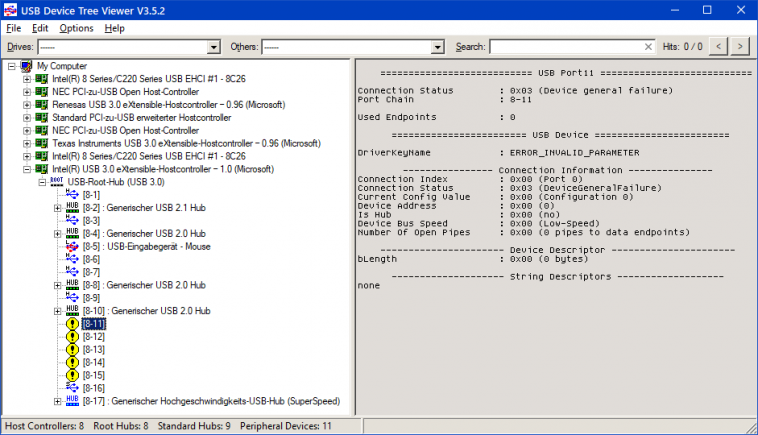A la hora de brindar datos sobre la estructura USB de un equipo y todos los dispositivos conectados, lo cierto es que Windows no hace un gran trabajo. De hecho, sus mensajes de error pueden ser muy crípticos cuando hay un problema, abandonando al usuario en un desierto de información. Por suerte, existen soluciones como UsbTreeView, una aplicación que nos presenta todo el árbol USB del ordenador en una interfaz limpia y sencilla, con detalles técnicos sobre controladores, concentradores, y cada elemento USB detectado en el sistema.
Nuestra relación de amor-odio con el estándar USB parece haber entrado en cierta fase de estabilidad gracias al conector tipo C, pero todavía quedan muchos controladores espantosos, cables de mala calidad y gadgets ultra-genéricos que fallan al segundo o tercer uso. En lo personal ya voy por el cuarto cable USB en lo que va del año para mis proyectos Arduino, y un adaptador de SATA a USB se convirtió recientemente en un festival de errores.
Por un momento sospeché que algo andaba mal con los puertos de mi equipo, pero solicitar información a Windows sobre la estructura USB es una pérdida de tiempo. Así fue como llegué a las puertas de UsbTreeView, una aplicación desarrollada por Uwe Sieber, a quien conocemos mejor en el espacio retro por sus herramientas para DOS y Windows 9x. Sin embargo, UsbTreeView funciona a la perfección en cualquier versión de Windows a partir de 2000, y no tiene dependencias.
Cómo identificar controladores y dispositivos USB con UsbTreeView
Al tratarse de una herramienta de información, es suficiente con descomprimir el archivo zip y dar doble clic sobre su ejecutable. En la sección izquierda de la interfaz podemos visualizar la estructura USB completa en el ordenador, el tipo de protocolo en los controladores y concentradores, los dispositivos conectados, y los puertos disponibles (recuerda, no son necesariamente físicos).
Un clic sobre uno de los dispositivos presentará todos sus datos a la derecha de la interfaz. Este reporte puede ser un simple resumen, o una verdadera catarata de información con velocidades máximas anunciadas y obtenidas (digamos, un dispositivo USB 3.0 conectado en un puerto 2.0), descripciones, clases, estado general de conexión, versión de los controladores y su ruta en el disco, y otros detalles de bajo nivel.
La página oficial de UsbTreeView ofrece varios ejemplos que vale la pena estudiar, pero el más importante es el de los dispositivos USB compuestos. ¿Por qué? Porque ese es el perfil que adoptan los gadgets BadUSB. Ahora, un dispositivo USB compuesto no es algo malo: Por ejemplo, mi ratón y los dos dispositivos Arduino que tengo conectados están configurados de ese modo, pero si llegas a ver algo que no reconoces, tal vez quieras estudiarlo más de cerca. UsbTreeView ocupa menos de un megabyte, y es completamente portátil.
Sitio oficial y descarga: Haz clic aquí